Propaganda
 Houve um tempo em que o Yahoo costumava fornecer gratuitamente POP3 o acesso ao serviço Yahoo Mail e a vida foi agradável. Então, um dia, seus senhores do mal decidiram puxar o tapete debaixo de nossos pés e fizeram do serviço POP3 uma oferta premium, o que significava que nós, usuários pobres, tivemos que pagar para usá-lo. Portanto, os usuários não conseguiam mais baixar e-mails do Yahoo Mail usando clientes de e-mail para desktop, como o Outlook ou o Thunderbird.
Houve um tempo em que o Yahoo costumava fornecer gratuitamente POP3 o acesso ao serviço Yahoo Mail e a vida foi agradável. Então, um dia, seus senhores do mal decidiram puxar o tapete debaixo de nossos pés e fizeram do serviço POP3 uma oferta premium, o que significava que nós, usuários pobres, tivemos que pagar para usá-lo. Portanto, os usuários não conseguiam mais baixar e-mails do Yahoo Mail usando clientes de e-mail para desktop, como o Outlook ou o Thunderbird.
Para pessoas como eu, que tinham centenas de e-mails em nossas caixas de entrada do Yahoo (e nenhum dinheiro nos bolsos), foi um dia triste. Deixar o Yahoo cuidar de nossos e-mails e não ter acesso a e-mails importantes quando os desejávamos foi uma grande decepção. Eu vivi com medo de perder meus e-mails por um longo tempo e, um dia, me deparei com esse maravilhoso utilitário chamado YahooPOPs!
Os YPOPs permitem que você use um cliente de email offline para baixar e enviar emails da sua conta do Yahoo, como costumava ser. Em outras palavras, os YPOPs atuam como um proxy POP3 e SMTP para sua conta de e-mail do Yahoo.
Para começar, faça o download do instalador do YPOPs e instale-o na sua máquina Windows. O instalador perguntará se você deseja que os YPOPs iniciem automaticamente quando o Windows iniciar. Se você quiser essa opção, diga sim ou deixe em paz. Eu gosto de deixar os programas fora da rotina de inicialização, então passo adiante. Iniciarei YPOPs manualmente quando quiser.
Agora, vem a parte de configuração.
Os YPOPs, quando iniciados, se instalam silenciosamente na barra de tarefas e, para configurá-lo, basta clicar com o botão direito do mouse no ícone e clicar em "configurar".
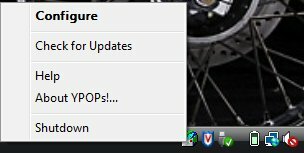
Você pode deixar praticamente todas as configurações como estão exceto as configurações de rede.
A única coisa nas configurações de rede que precisei alterar para que os YPOPs funcionassem na minha caixa eram as portas POP3 e SMTP. Por alguma razão, os YPOPs se recusaram a trabalhar com as portas POP e SMTP padrão, então mudei a porta POP3 para 5110 e a porta SMTP para 5125. É isso aí!

Para ler e-mails offline, eu uso o excelente programa de código aberto chamado Thunderbird.
Quando você inicia o Thunderbird pela primeira vez, solicita que você configure uma conta de e-mail para trabalhar. Siga em frente, digite seu nome e o endereço de e-mail com o qual deseja trabalhar <[email protected]> e insira localhost como servidor POP e localhost como o nome do servidor SMTP. Clique em Avançar e termine.
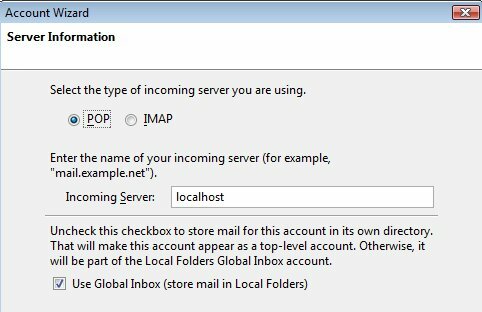
Quando você terminar, o Thunderbird oferecerá o download de e-mails da conta que você acabou de iniciar. Se você permitir o download de e-mails no momento, o Thunderbird falhará com um erro dizendo que não foi possível conectar-se ao servidor ou algo nesse sentido. Isso é normal, pois, por padrão, o Thunderbird teria escolhido a porta 110 para POP3 e a porta 25 para SMTP, o que não é o que definimos nos YPOPs.
Para alterar as configurações de porta do Thunderbird, vá para Ferramentas -> Configurações da conta, e abaixo Configurações do servidor, altere a porta para 5110 do padrão de 110.
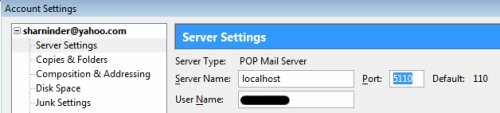
Para alterar a porta SMTP, na mesma janela, vá para Servidor de saída (SMTP) e clique em Editar e altere a porta SMTP para 5125 do padrão de 25.
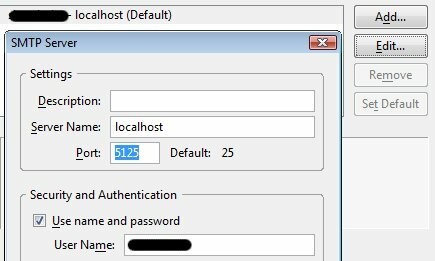
É isso aí. Volte para a janela principal do Thunderbird e clique em Enviar / Receber. Agora você deve enviar e receber todos os seus e-mails do Yahoo no Thunderbird e ninguém nunca saberá a diferença. Além disso, você nunca precisa ver esses anúncios feios no site de e-mail do Yahoo :-)
Você nem precisa usar o Thunderbird para usar YPOPs. Você pode continuar usando seu cliente de email favorito e adicionar uma segunda conta para ser usada no e-mail do Yahoo. Apenas certifique-se de alterar as portas POP3 e SMTP para corresponder às que você definiu na janela de configuração dos YPOPs.
Se você tiver algum problema para configurá-lo, deixe uma pergunta nos comentários e tentaremos ajudá-lo.
Sharninder é um programador, blogueiro e um nerd que ganha a vida escrevendo software para mudar o mundo. Junte-se a ele em suas viagens pela esfera tecnológica no Geeky Ninja.